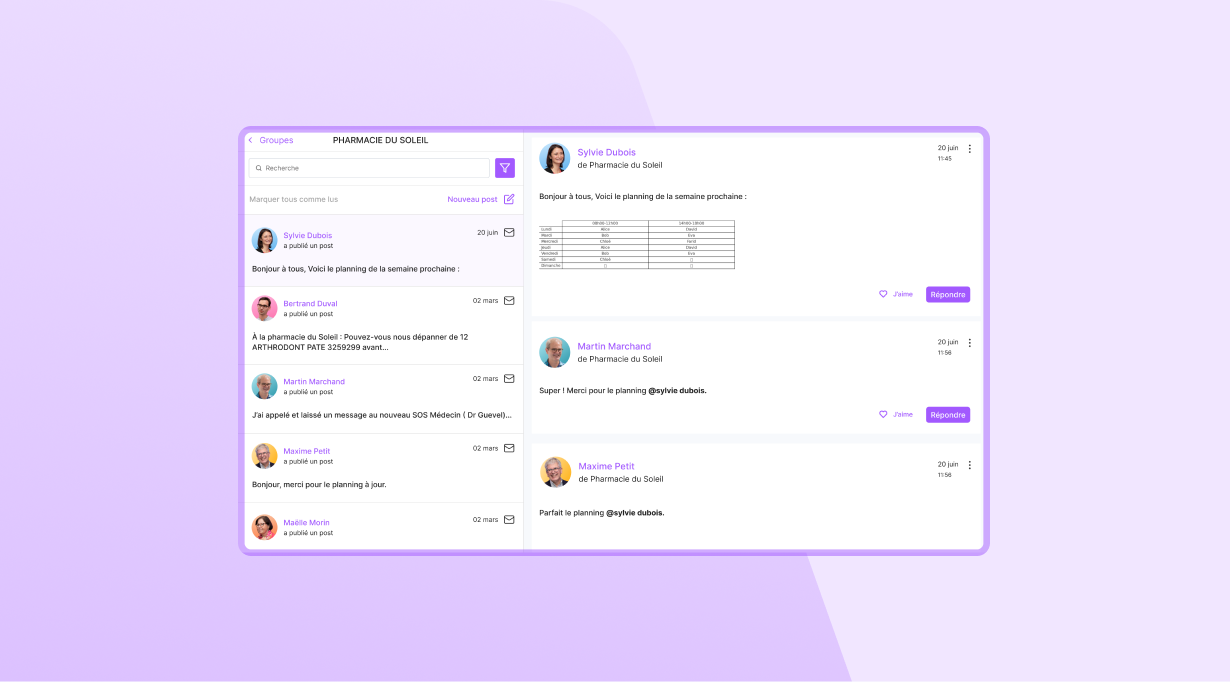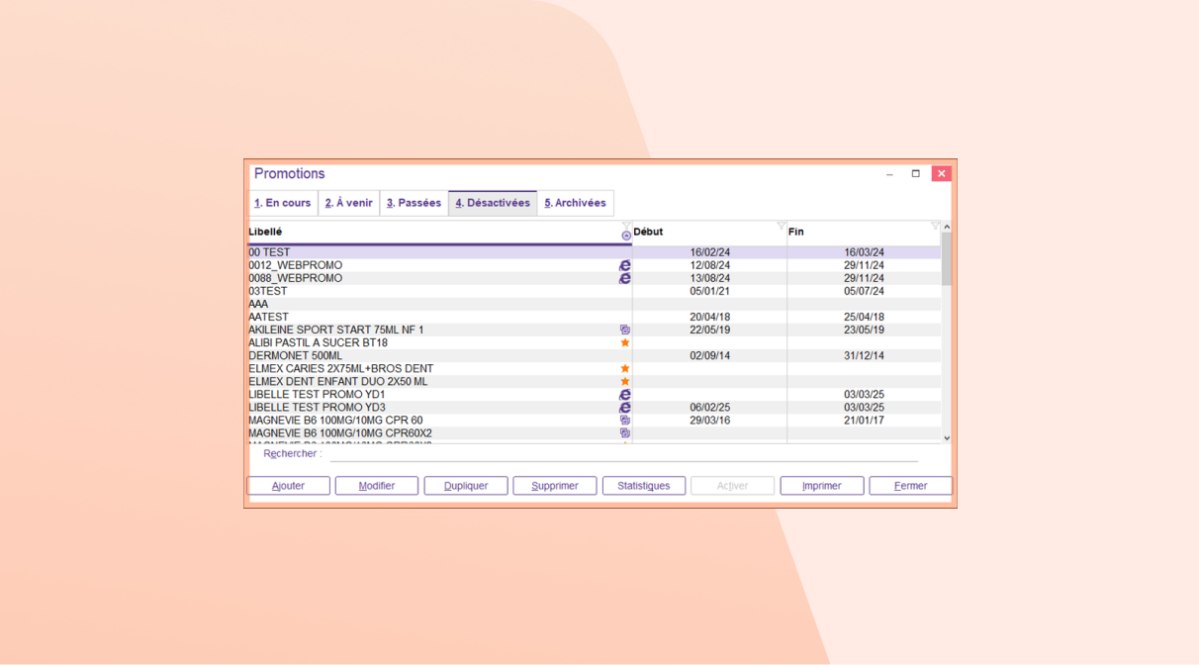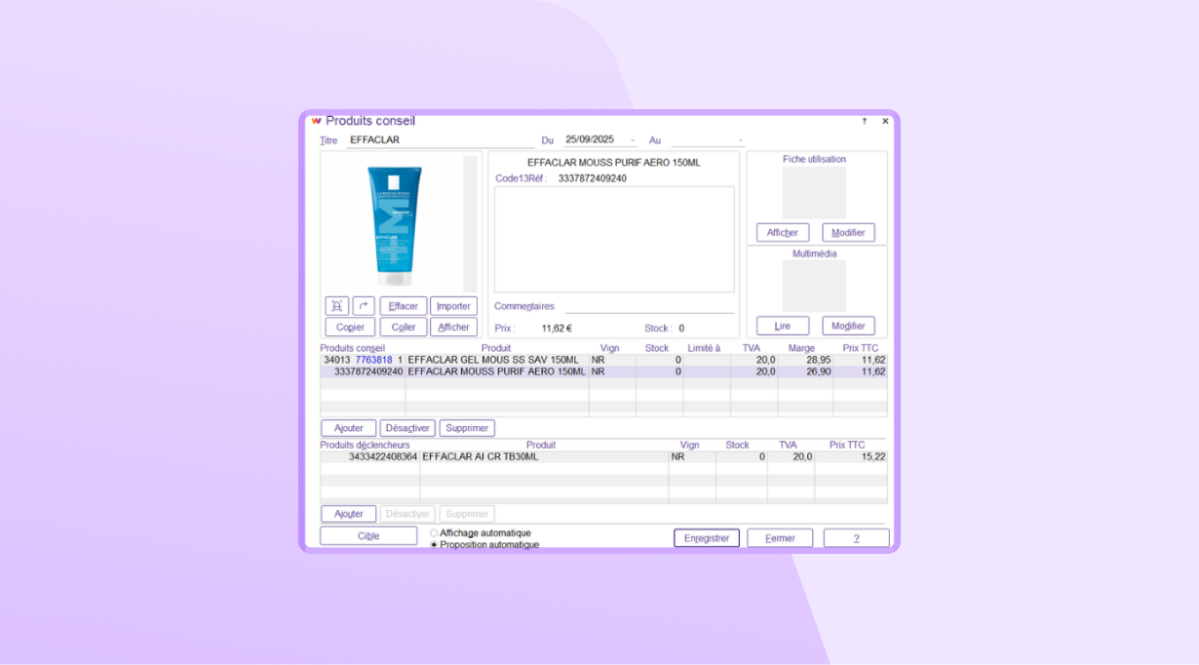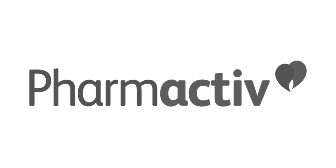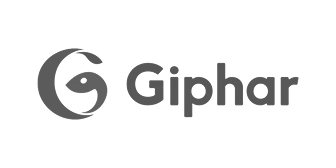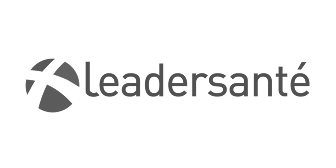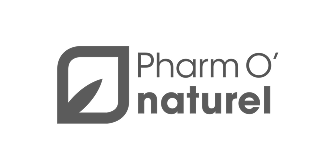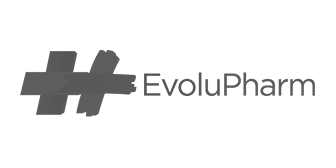Oubliez votre tableau en liège, vos post-it ou encore votre carnet interne et faites place à winTeam ! Directement intégré dans le logiciel Winpharma, winTeam vous permet d’échanger de façon fluide et efficace avec votre équipe.
Pour ceux qui ne le connaissent pas encore, nous vous proposons cette série de trucs et astuces pour prendre en main ce fabuleux outil de collaboration 2.0, conçu avec et pour les pharmaciens ! À l’officine ou à distance, avec winTeam il n’y a plus de barrière pour communiquer avec votre équipe. Accessible gratuitement sur Winpharma et à distance sur smartphone ou tablette.
Nous aborderons dans cette série de trucs & astuces sur winTeam les sujets suivants :
- Créer des posts avec la possibilité de commenter et de réagir
- Réunir des personnes dans des groupes de collaboration
- Afficher les nouveaux messages, les commentaires et les évaluations
- Rester au courant des évènements importants
- Résoudre des problèmes urgents avec votre équipe depuis Winpharma et sans quitter le comptoir
Les bases d'utilisation de winTeam :
Chaque accès est protégé par un mot de passe unique, garantissant la confidentialité